苹果电脑深度清理:让你的Mac犹如初恋般令人激动!
让我们面对现实,你的Mac可能已经从那个一见钟情的闪亮新玩意,变成了一个需要不断激励才能动起来的老伙计。不过,不必担心,对你的苹果电脑进行一次深度清理,就能让它重焕青春,再次运行得像刚拆封那天一样。下面是一份轻松又实用的苹果电脑深度清理指南,帮你的设备一步步恢复活力。
第一步:从大文件说起
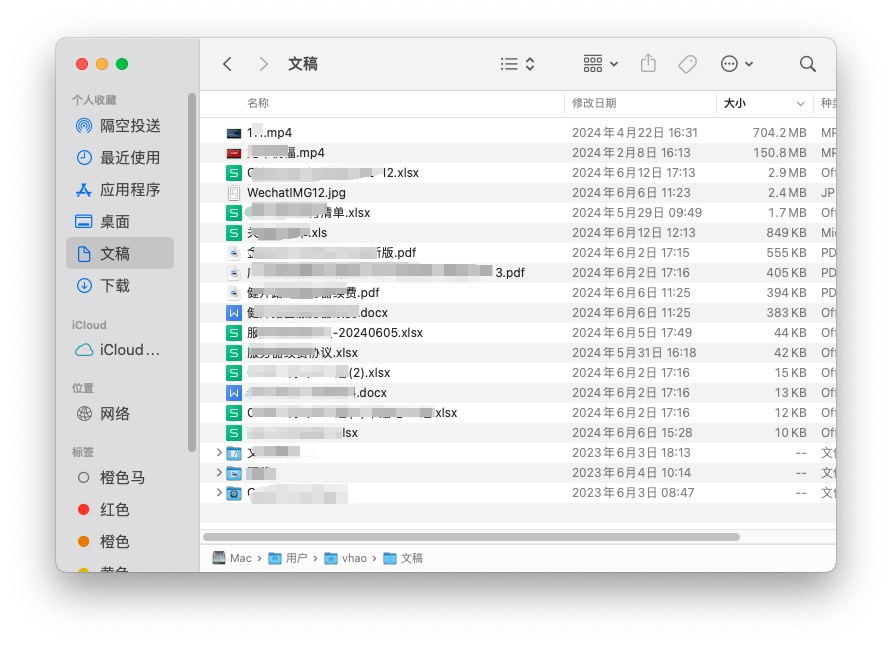
苹果电脑深度清理的第一步是去猎捕那些占用大块空间的大文件。打开Finder的文稿和下载。这里,轻松查看所有文件并按大小排序。是时候告别那些你已经忘记但占用数GB空间的电影和项目文件了。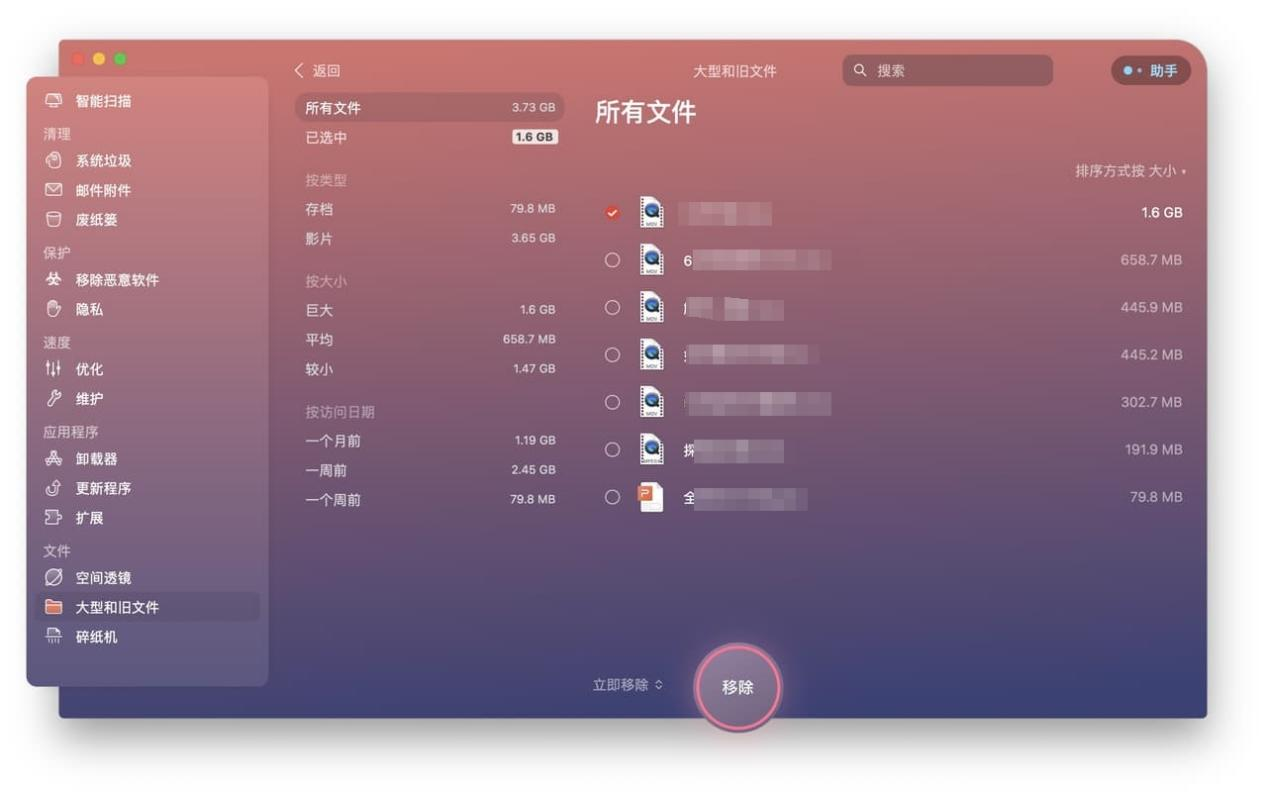
也许你可以用CleanMyMac X的【大型和旧文件】清理功能,结果显示清晰明了--按类型、大小、访问日期罗列出来,轻松找到要删除的文件。
第二步:清除缓存与日志
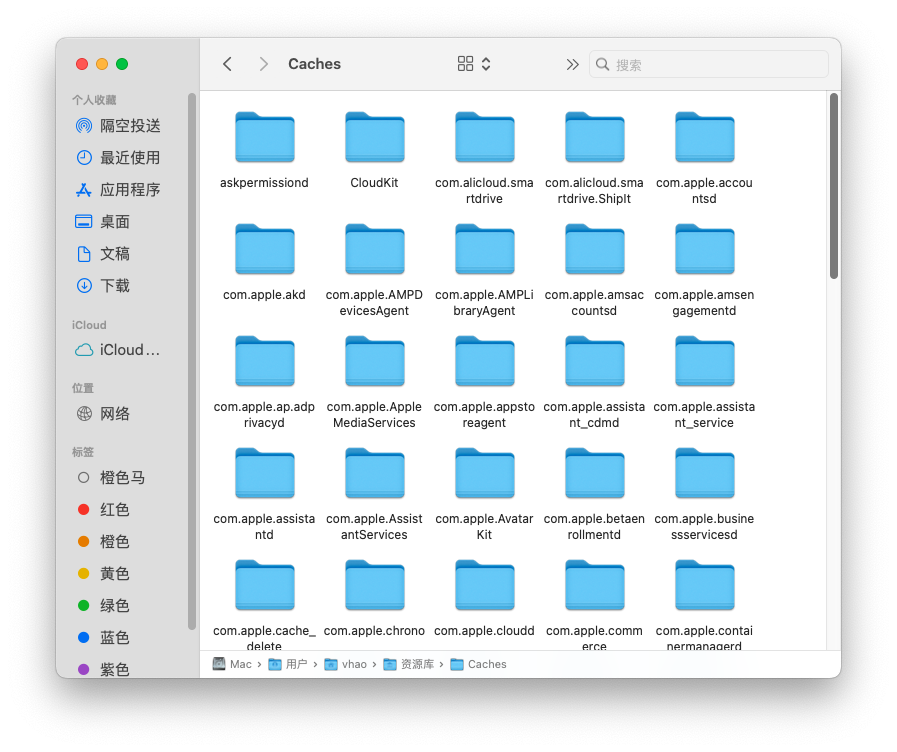
Mac的系统和应用程序会积累各种缓存文件和日志,这些文件虽小,积少成多后会占用不少空间,还有可能会延长应用的启动时间,苹果电脑深度清理,需要深入到这些犄角旮旯。打开Finder,按下Command+Shift+G,输入~/Library/Caches并确认。你将看到一个包含许多文件夹的目录,每个文件夹代表一个应用的缓存。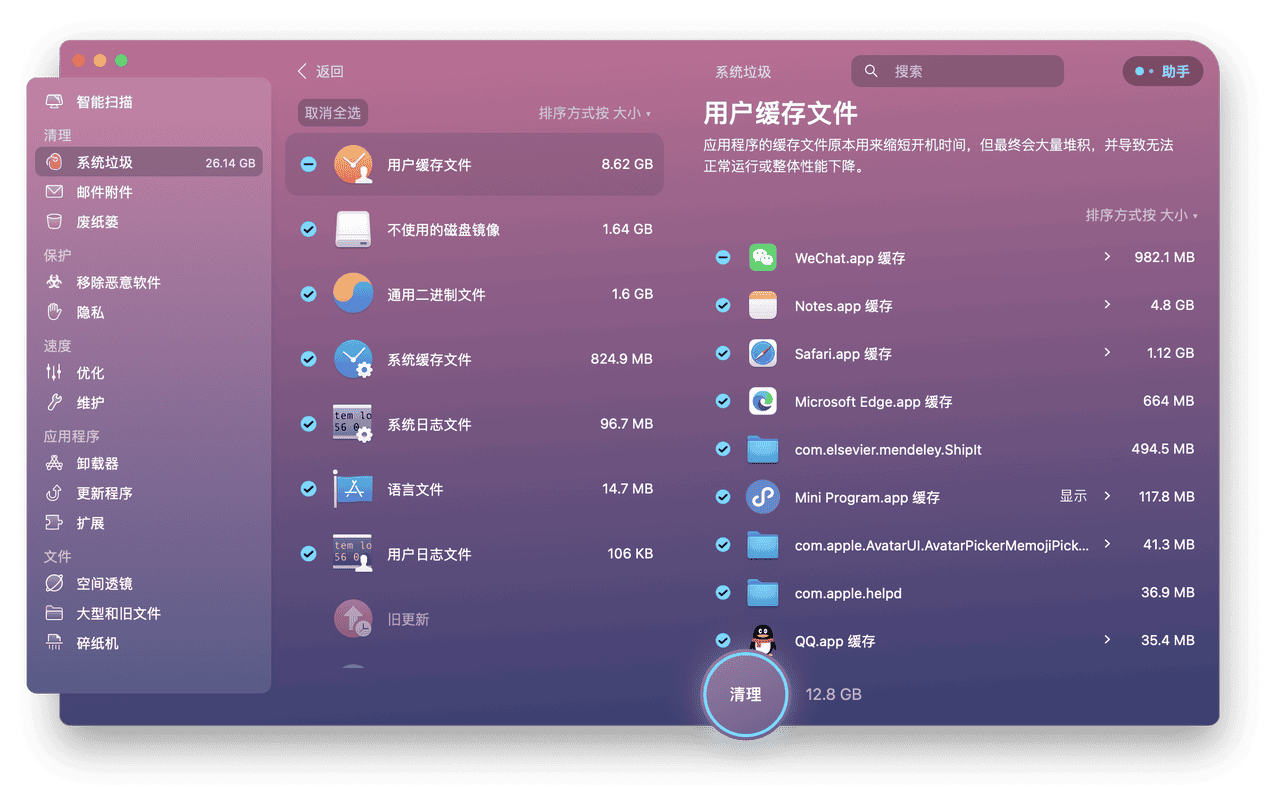
清理这些文件夹,还是更建议使用CleanMyMac X的【系统垃圾】清理功能,它可以帮助你快速、安全且彻底地清除这些缓存,让你的Mac喘口气。
第三步:整理照片库
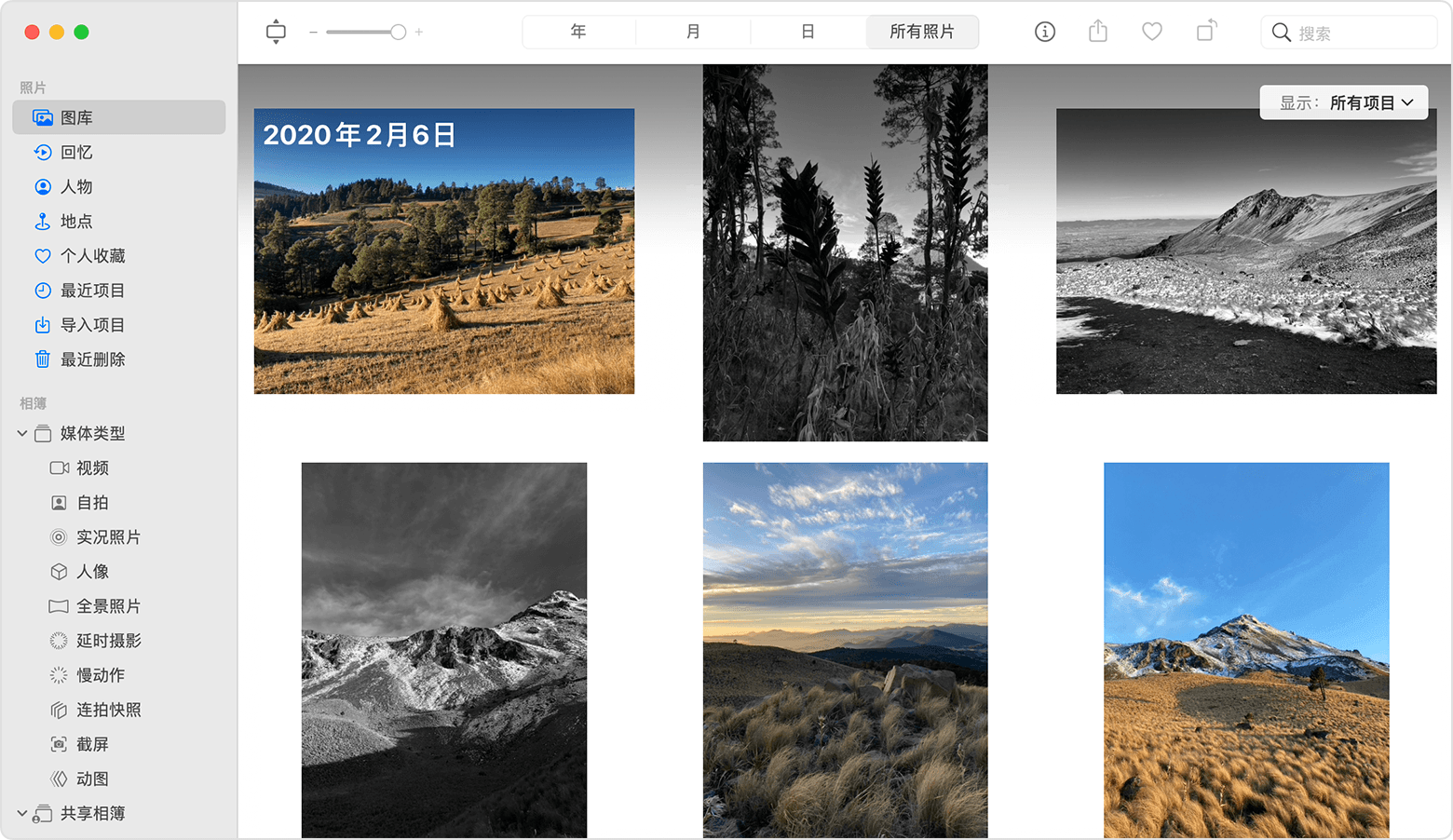
对于照片库的庞大数据,你可以利用“照片”应用内的工具来整理。查找并删除重复或质量不佳的照片,利用iCloud优化存储空间,只保留优化过的照片在本地,原件则安全地存储在云端。
第四步:应用程序的春风一度
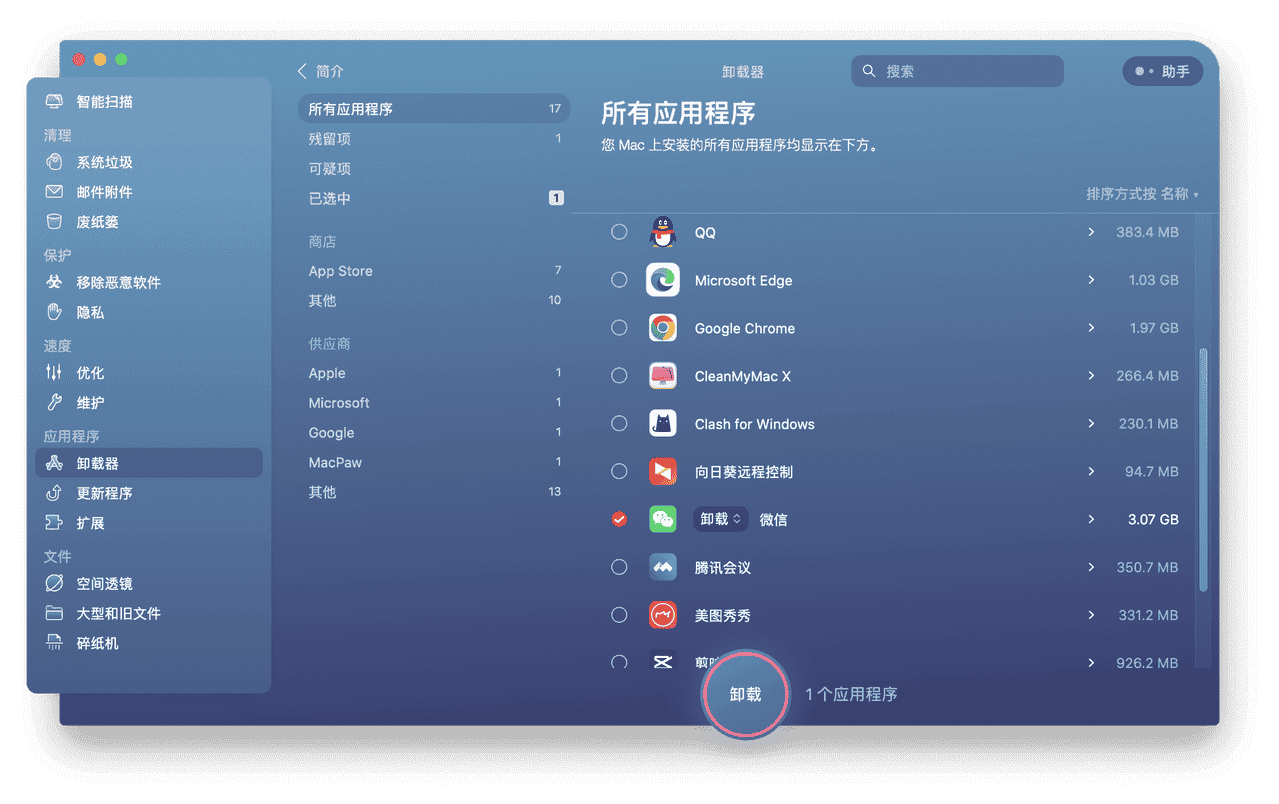
应用程序占用的不只是启动盘空间,它们还可能在后台运行多余的进程。审查你的“应用程序”文件夹,卸载那些不再使用或已经被更好替代品取代的应用。记得,直接将应用拖到废纸篓并不彻底,使用像CleanMyMac X这样的工具,可以帮助你删除应用及其所有相关文件。
第五步:定期维护
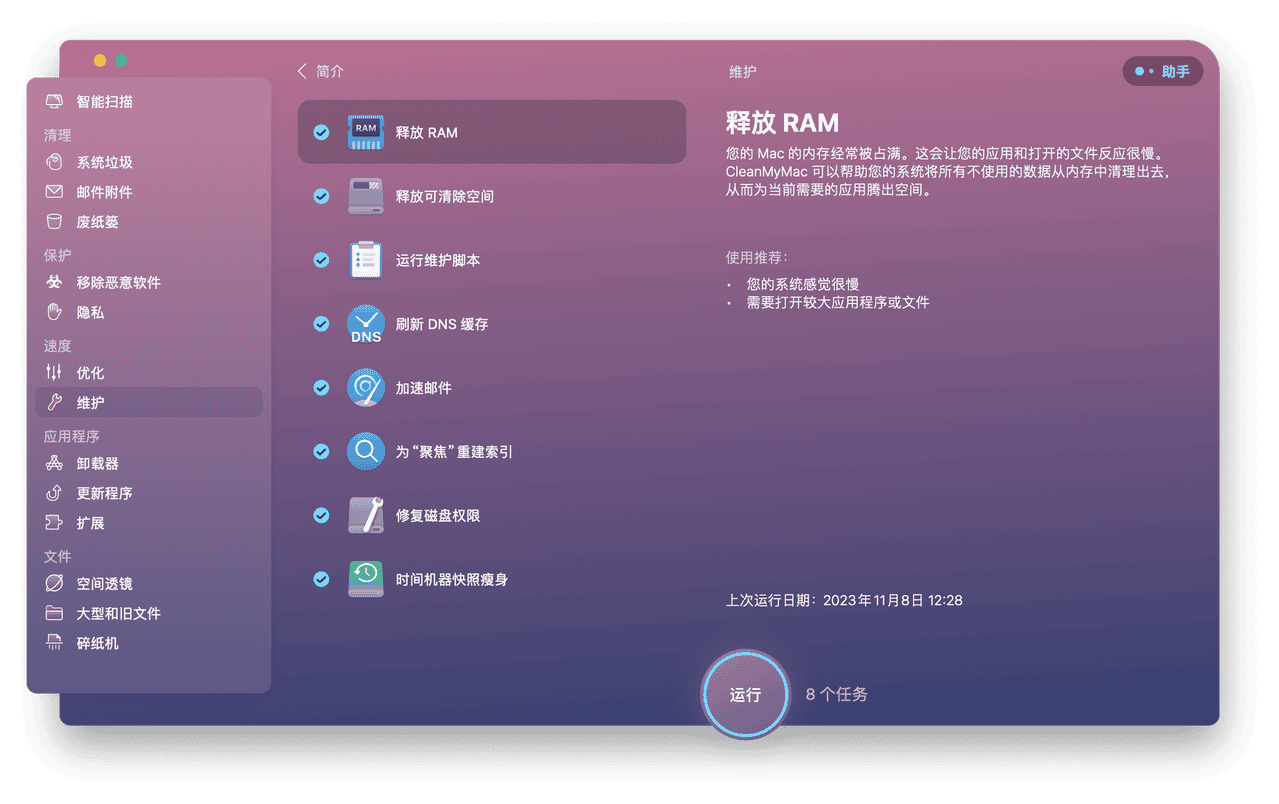
定期利用CleanMyMac X内置的维护工具来修复磁盘权限、释放RAM、运行维护脚本...养成这些定期维护的习惯,能有效提高设备的效率,延长设备的生命周期。
结语
苹果电脑深度清理可能听起来像是一项艰巨的任务,但分步骤进行,配合正确的工具,它其实非常简单。把这当作是对你老朋友的一次全面体检,不仅能提升性能,更能延长它的使用寿命。现在,开始行动吧,让你的Mac再次运行得飞快无比,像初恋一样让人心动不已!




















